Il campo Fill-In chiede di immettere del testo. La risposta viene stampata al posto del campo.
Nota: Per inserire la risposta in più posizioni, usare un campo Ask.
Word chiede una risposta ogni volta che si aggiorna il campo Fill-In, ad esempio quando si preme F9 o si esegue un passaggio tra i record in una stampa unione. Quando si crea un nuovo documento basato su un modello ( file con estensione dotm o dotx) che contiene campi Fill-In, Word chiede di specificare una risposta a ogni campo Fill-In.
È possibile usare il campo Fill-In in un documento o come parte di una stampa unione.
Per usare il campo Fill-In in un documento
-
Nel gruppo Testo della scheda Inserisci fare clic su Parti rapide, quindi fare clic su Campo.
-
Nell'elenco Nomi dei campi selezionare Fill-in.
-
Nella casella Prompt digitare la domanda a cui si vuole rispondere.
-
Se si vuole una risposta predefinita, selezionare la casella di controllo Risposta predefinita alla richiesta e digitare il testo.
-
Se si vuole che la stessa risposta venga applicata a tutti i record di una stampa unione, selezionare la casella di controllo Chiedi conferma prima di unire il testo del segnalibro . In caso contrario, Word chiederà una risposta con ogni record.
-
Fare clic su OK.
Per usare il campo Fill-In come parte di una stampa unione
Durante la configurazione della stampa unione, eseguire le operazioni seguenti:
-
Nel gruppo Scrivi & Inserisci campi della scheda Lettere fare clic su Regole e quindi su Riempimento.
-
Nella casella Prompt digitare la domanda a cui si vuole rispondere.
-
Se si vuole una risposta predefinita, digitare la risposta nella casella di testo Riempimento predefinito .
-
Se si vuole applicare la stessa risposta a tutti i record nell'unione, selezionare la casella di controllo Chiedi una volta . In caso contrario, Word chiederà una risposta con ogni record.
Sintassi
Quando si visualizza il codice di campo Fill-In nel documento, la sintassi è simile alla seguente:
{ FILLIN ["Prompt "] [Opzioni facoltative ] }
Nota: Un codice di campo segnala al campo cosa visualizzare. I risultati del campo sono gli elementi visualizzati nel documento dopo la valutazione del codice di campo. Per alternare la visualizzazione del codice di campo e dei risultati del codice di campo, premere ALT+F9.
Istruzioni
"Chiedi conferma"
Testo visualizzato nella finestra di dialogo, ad esempio "Immettere il nome del cliente:"
Parametri facoltativi
\d "Impostazione predefinita"
Specifica una risposta predefinita se non si digita nulla nella finestra di dialogo del prompt. Il campo { FILLIN "Immetti le iniziali del tipografo:" \d "tds" } inserisce "tds" se non viene immessa alcuna risposta.
Se non si specifica una risposta predefinita, Word usa l'ultima risposta immessa. Per specificare una voce vuota come predefinita, digitare virgolette vuote dopo l'opzione. Ad esempio, digitare \d "".
\o
Visualizza una richiesta solo una volta durante una stampa unione anziché ogni volta che un nuovo record di dati viene unito. La stessa risposta viene inserita in ogni documento unito risultante.
Esempio
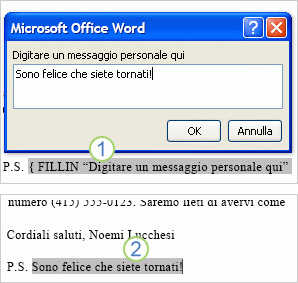
1. Il documento include un postscript costituito da un campo Fill-In. La richiesta per il campo Fill-In è Digitare un messaggio personale qui.
2. Il campo Fill-In viene aggiornato con il testo digitato dall'utente in risposta al prompt.










